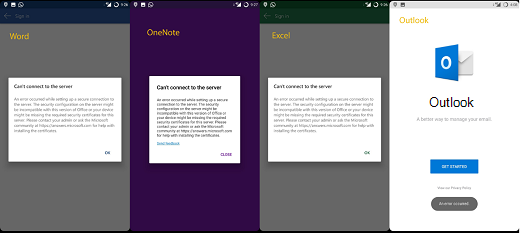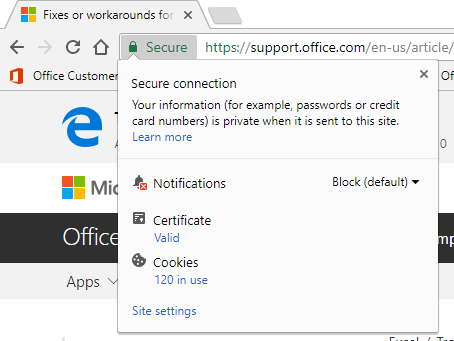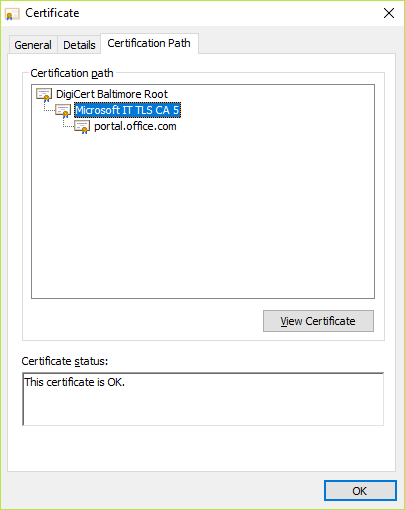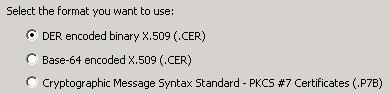- Не удается войти в Office Mobile с помощью устройства с Android
- Проблема
- РЕШЕНИЕ
- Шаг 1: определение отсутствующих сертификатов
- Действие 2: чтобы получить необходимые сертификаты, выполните указанные ниже действия.
- Шаг 3: получение сертификата промежуточного центра сертификации
- Действие 4: Установка сертификата
- Дополнительные сведения
- Требуемый язык недоступен word андроид
- Требуемый язык недоступен word андроид
Не удается войти в Office Mobile с помощью устройства с Android
Примечание: Office для Android теперь доступен для всех Хромбуки, поддерживающих приложения Android, и может быть загружен из магазина для игр или из магазина App Store.
Проблема
После установки Office Mobile на устройстве с Android и проверки подлинности приложения с помощью идентификатора организации или федеративного идентификатора появляется следующее сообщение об ошибке:
Не удается подключиться к серверу
Возможно, на вашем устройстве отсутствуют необходимые сертификаты безопасности для этого сервера. Обратитесь к своему администратору или запросите сообщество Майкрософт по адресу http://answers.microsoft.com, чтобы получить помощь по установке сертификатов.
РЕШЕНИЕ
Чтобы устранить эту проблему, установите правильный доверенный сертификат. Для этого выполните указанные ниже действия.
Шаг 1: определение отсутствующих сертификатов
На компьютере под управлением Windows запустите Firefox или Chrome (Microsoft Internet Explorer и EDGE не разрешается экспортировать и сохранять сертификаты).
В адресной строке введите URL-адрес конечной точки HTTPS для проверки подлинности, который включает сертификат, который необходимо установить на устройстве с Android. Например, они будут похожи на https://login.microsoftonline.com/Microsoft 365 (конечная точка облака) и на HTTPS://stsную конечную точку федеративного сервера . Contoso . com/ (на локальном сервере федерации, если таковые имеются).
Примечание: В Microsoft Оффицехуб запрос на проверку подлинности перенаправляется, прежде чем он достигнет серверам компании. Поэтому может потребоваться попробовать несколько устройств, чтобы найти тот, который может успешно пройти проверку подлинности на введенный URL-адрес.
После получения доступа к безопасному веб-сайту в адресной строке должен появиться маленький значок замка. Щелкните значок замка в адресной строке.
В нижней части окна с небольшим сообщением щелкните ссылку сертификата .
В окне сертификата выберите путь к сертификату , чтобы просмотреть все сертификаты, используемые для создания SSL-соединения с данным сервером.
Действие 2: чтобы получить необходимые сертификаты, выполните указанные ниже действия.
Для каждого сертификата выполните указанные ниже действия.
На вкладке путь к сертификату выберите необходимый сертификат в списке.
Нажмите кнопку Просмотр сертификата.
На вкладке сведения нажмите кнопку Копировать в файл . Откроется Мастер экспорта сертификатов . Чтобы начать процесс экспорта, нажмите кнопку Далее.
В разделе » выберите формат, который вы хотите использовать» выберите binary Encoded x. 509 (. CER) или Base-64 Encoded X. 509 (. CER).
Нажмите кнопку Далее, введите имя файла, а затем выберите расположение, в котором нужно сохранить файл.
Нажмите кнопку Далее, а затем — Готово.
Шаг 3: получение сертификата промежуточного центра сертификации
Для каждого сертификата выполните указанные ниже действия.
Если клиент использует федеративного идентификатора для проверки подлинности, нам нужен один из промежуточных сертификатов на веб-сайте STS.
На компьютере с Windows нажмите клавиши Win + R (Windows Key + R), введите CertMgr. msc в диалоговом окне Run (выполнить ) и нажмите клавишу ВВОД.
Разверните узел Доверенные корневые центры сертификации — Сертификаты>.
Щелкните правой кнопкой мыши пункт Сертификаты и выберите пункт все задачи — > Импорт.
Импортируйте сертификаты, полученные в действии 2. (Если федеративное, оба сертификата нужно импортировать на компьютер с Windows.)
В цертмфр. msc разверните узел промежуточные центры сертификации.
Нажмите кнопку Сертификаты. Здесь нужно найти сертификаты с именем «Microsoft IT SSL SHA2». Вы также можете просмотреть сертификаты, которые относятся к поставщику или Федерации.
Щелкните правой кнопкой мыши каждый из перечисленных выше сертификатов, выберите все задачи — > Экспорт и следуйте инструкциям мастера экспорта, чтобы экспортировать сертификат в файл (Base 64). cer.
Действие 4: Установка сертификата
Для каждого сертификата выполните указанные ниже действия.
Скопируйте файлы сертификата на свое устройство.
На своем устройстве откройте меню Параметры, выберите пункт Личные, коснитесь пункта Безопасность, а затем — пункт установить из хранилища.
Выберите необходимый сертификат и нажмите кнопку ОК. (Всего, четыре сертификата установлены — два корневых сертификата на этапе 2 и два промежуточных сертификата в действии 3.)
Чтобы проверить, установлен ли этот сертификат, откройте меню Параметры, выберите пункт Личные, нажмите кнопку Безопасность, выберите пункт доверенные учетные данные, а затем — пункт пользователь.
Важно: Здесь перечислены все сертификаты, установленные пользователем. Если сертификат не обнаружен в разделе Trusted Credentials -> User, этот сертификат должен быть повторно установлен.
Дополнительные сведения
Эта проблема возникает из-за того, что на устройстве не установлен доверенный сертификат.
Есть дополнительные вопросы? Перейдите в сообщество Майкрософт.
Примечание: Эта страница переведена автоматически, поэтому ее текст может содержать неточности и грамматические ошибки. Для нас важно, чтобы эта статья была вам полезна. Была ли информация полезной? Для удобства также приводим ссылку на оригинал (на английском языке).
Источник
Требуемый язык недоступен word андроид
Краткое описание:
Настоящее приложение Microsoft Word для устройств на платформе Android.
Нужен аккаунт Microsoft.
Word — это надежное приложение, в котором можно создавать, редактировать и просматривать текстовые документы (даже вложенные в электронные письма), а также предоставлять к ним общий доступ. С Word возможности Office всегда у вас под рукой. Это приложение идеально подойдет всем, кто работает с документами: блогерам, писателям, журналистам, обозревателям, студентам, менеджерам проектов. А благодаря новому средству чтения файлов PDF теперь в Word можно просматривать документы в формате PDF и читать электронные книги в дороге, перед сном, да и просто когда захотите.
Текстовые документы, сценарии, заметки, письма, резюме, статьи для блогов и СМИ — в приложении Word с его широкими возможностями форматирования можно создать и эффектно оформить любой документ для любой цели.
Создание идеальных документов
Современные, профессионально оформленные шаблоны позволяют быстро приступить к работе над проектом или заданием либо же создать любой документ: письмо, статью в блог, сценарий, заметку, рецензию или резюме. А средства форматирования и параметры разметки помогут максимально четко выразить ваши идеи, ведь оформление документов Word одинаково выглядит и на смартфоне, и на компьютере.
Комфортное чтение, творчество и редактирование
В режиме чтения удобно знакомиться с длинными документами, письмами, сценариями и файлами PDF. К тому же последние можно легко отредактировать: преобразуйте документ PDF в Word, внесите правки, преобразуйте обратно и поделитесь с кем нужно всего за пару касаний.
Совместная работа на ходу
Высказывайте пожелания и приложения, оставляя комментарии прямо рядом с обсуждаемыми фрагментами текста. Любой пользователь сможет участвовать в вашей беседе и следить за последними изменениями в тексте, разметке и форматировании документов. А благодаря улучшенной истории версий всегда можно посмотреть, как ваш труд выглядел на предыдущих этапах.
Удобный контроль общего доступа
Одним касанием открывайте доступ к своим документам и файлам PDF, чтобы ваши коллеги смогли просматривать и редактировать их. При этом вы полностью контролируете доступ к каждому документу и видите, кто с ним работает. Файлы Word также можно пересылать по электронной почте — во вложении либо просто копируя их содержимое прямо в текст письма с сохранением форматирования.
Для создания и редактирования документов на устройствах с диагональю экрана до 10,1 дюйма необходимо войти в систему с помощью бесплатной учетной записи Майкрософт.
Для получения доступа ко всем функциям Microsoft Office на телефоне, планшете, ПК или компьютере Mac требуется соответствующая подписка на Office 365: https://products.office.com/ru-ru/office-resources?msofficeurl=information&rtc=1#table8.
Требуется Android: 8.0+
Русский интерфейс: Да
Android 4.4+:
Версия: 16.0.10730.20043 Microsoft Word (Пост iMiKED #76326357)
Версия: 16.0.10325.20043 Microsoft Word (Пост iMiKED #74991007)
Версия: 16.0.10228.20049 Сообщение №366, автор iMiKED
Версия: 16.0.9226.2077 Microsoft Word (Пост iMiKED #72348176)
Версия: 16.0.9126.2069 Сообщение №343, автор iMiKED
Версия: 16.0.9029.2068 Сообщение №337, автор iMiKED
Версия: 16.0.9001.2077 Сообщение №329, автор iMiKED
Версия: 16.0.8827.2054 Microsoft Word (Пост iMiKED #68091999)
Версия: 16.0.8730.2050 Microsoft Word (Пост iMiKED #67095876)
Версия: 16.0.8625.2046 Microsoft Word (Пост iMiKED #65969994)
Версия: 16.0.8528.2074 Microsoft Word (Пост iMiKED #65066904)
Версия: 16.0.8431.2022 Microsoft Word (Пост iMiKED #64072496)
Версия: 16.0.8326.2049 Microsoft Word (Пост iMiKED #63321645)
Версия: 16.0.8326.2034 Microsoft Word (Пост iMiKED #63158082)
версия: 16.0.8229.2048 (arm/x86) Microsoft Word (Пост iMiKED #62430812)
версия: 16.0.8201.1015 (arm/x86) Microsoft Word (Пост iMiKED #62141620)
версия: 16.0.8201.1009 (arm/x86) Microsoft Word (Пост iMiKED #61653981)
версия: 16.0.8027.1007 Microsoft Word (Пост iMiKED #60543447)
версия: 16.0.7927.1011 (arm/x86) Microsoft Word (Пост iMiKED #59692435)
версия: 16.0.7927.1002 (arm) Microsoft Word (Пост iMiKED #59107923)
версия: 16.0.7830.1012 (x86) Microsoft Word (Пост iMiKED #58970053)
версия: 16.0.7830.1012 build 2001388223 (arm) Microsoft Word (Пост iMiKED #59001685)
версия: 16.0.7766.4775 (arm/x86) Microsoft Word (Пост iMiKED #57353735)
версия: 16.0.7668.4775 (arm) Microsoft Word (Пост iMiKED #56369241)
версия: 16.0.7668.4775 (x86) Microsoft Word (Пост carpenter»s_son #56356565)
версия: 16.0.7531.1011 (arm) Microsoft Word (Пост pokpok #55463479)
версия: 16.0.7531.1011 (x86) Microsoft Word (Пост carpenter»s_son #55451927)
версия: 16.0.7426.1015 (arm; x86) Microsoft Word (Пост iMiKED #54703686)
версия: 16.0.7426.1000 Microsoft Word (Пост iMiKED #53619932)
версия: 16.0.7301.1013 (arm; x86) Microsoft Word (Пост iMiKED #52662519)
версия: 16.0.7424.1000 Microsoft Word (Пост iMiKED #53552074)
версия: 16.0.7423.1000 Microsoft Word (Пост iMiKED #53552074)
версия: 16.0.7421.1000 Microsoft Word (Пост iMiKED #53458593)
версия: 16.0.7127.1010 Microsoft Word (Пост iMiKED #51432750)
версия: 16.0.7127.1010 (x86) Microsoft Word (Пост carpenter»s_son #51439488)
версия: 16.0.7030.1017 (x86) Microsoft Word (Пост carpenter»s_son #51062005)
версия: 16.0.7030.1017 Microsoft Word (Пост iMiKED #51068667)
версия: 16.0.7030.1014 Microsoft Word (Пост iMiKED #50753310)
версия: 16.0.7030.1014 (x86) Microsoft Word (Пост carpenter»s_son #50761341)
версия: 16.0.6925.1017 (x86) Microsoft Word (Пост carpenter»s_son #50034344)
версия: 16.0.7030.1005 Microsoft Word (Пост iMiKED #50421424)
версия: 16.0.7013.1000 Microsoft Word (Пост iMiKED #49747426)
версия: 16.0.6925.1017 (6.0+) Microsoft Word (Пост robertrg #50174476)
версия: 16.0.6925.1016 (x86) Microsoft Word (Пост carpenter»s_son #49930765)
Версия: 16.0.6828.1014 (x86) Microsoft Word (Пост neomagic #49435851)
Версия: 16.0.7011.1000 Microsoft Word (Пост iMiKED #49666386)
Версия: 16.0.6925.1008 Microsoft Word (Пост VLADFIONOV #49626098)
Версия: 16.0.6925.1002 Microsoft Word (Пост iMiKED #49404907)
Версия: 16.0.6828.1014 Microsoft Word (Пост iMiKED #49241337)
Версия: 16.0.6729.1013 Microsoft Word (Пост Alex0047 #48374755)
Версия: 16.0.6729.1006 Microsoft Word (Пост Alex0047 #47988552)
версия: 16.0.6701.1007 Microsoft Word (Пост Alex0047 #47585313)
версия: 16.0.6701.1004 Microsoft Word (Пост Alex0047 #47352482)
Версия: 16.0.6528.1008 + cache Microsoft Word (Пост Alex0047 #46678097)
Версия: 16.0.6430.1010+ cache Microsoft Word (Пост Alex0047 #45992313)
Версия: 16.0.6326.1012+ cache Microsoft Word (Пост Alex0047 #45412602)
Версия: 16.0.6326.1007 + cache Microsoft Word (Пост Alex0047 #44780409)
Версия: 16.0.6228.1008 Microsoft Word (Пост iMiKED #44212976)
Версия: 16.0.6228.1005 + cache Microsoft Word (Пост pyshnyi #44011637)
Версия: 16.0.6131.1004 + КЕШ Microsoft Word (Пост Alex0047 #42987390)
Версия: 16.0.6027.1011 + КЕШ Microsoft Word (Пост Alex0047 #42817028)
Версия: 16.0.4027.2008 + КЕШ Word Preview (Пост Alex360R #40544169)
Версия: 16.0.3823.1014 + КЕШ Word Preview (Пост Alex0047 #39481704)
Версия: 16.0.3823.1011 + КЕШ Word Preview (Пост Alex0047 #39212177)
Версия: 16.0.3823.1007 Word Preview (Пост Alex0047 #38843179)
Версия: 16.0.3601.1020 + КЕШ
Перед обновлением удалите старую версию. Word Preview (Пост #37625114)
КЕШ разархивировать и кидать в основную память\на SD карту в папку (которые возможно надо будет создать) по пути \Android\obb\
Версия: 16.0.3601.1019 + КЕШ Word Preview (Пост #37396567)
Версия: 16.0.3601.1010 + КЕШ Word Preview (Пост #37087415)
Сообщение отредактировал iMiKED — 23.11.21, 05:19
Источник
Требуемый язык недоступен word андроид
Краткое описание:
Офисный пакет программ: Word, Exel, Power Point.
Описание:
Новое приложение Office: создано для продуктивной работы на мобильных устройствах.
В этом приложении объединены знакомые вам Word, Excel и PowerPoint. Новые возможности учитывают уникальные преимущества мобильных устройств, чтобы вы использовали Office на телефоне легко и эффективно.
Основные возможности
Word, Excel и PowerPoint в одном приложении
- Создавайте и редактируйте документы, а также работайте над ними вместе с другими пользователями в режиме реального времени.
- Храните документы в облаке или на устройстве и управляйте доступом к ним.
- Быстро находите в облаке или на устройстве файлы Word, Excel и PowerPoint, с которыми вы недавно работали или которые часто открываете.
- Используйте функцию поиска, чтобы найти документы в облаке, на телефоне или в корпоративной сети (при использовании рабочей учетной записи).
Простое создание документов на мобильных устройствах
- Делайте снимки документов и превращайте их в редактируемый файл Word одним нажатием кнопки.
- Преобразуйте фотографии таблиц в файлы Excel, чтобы работать с полученными данными.
- Добавляйте изображения с телефона в презентации PowerPoint.
- Фотографируйте доски и документы, а встроенные функции Office Lens помогут автоматически улучшать снимки.
Работа со стандартными задачами на мобильных устройствах с помощью Действий
- Мгновенно создавайте файлы PDF из фотографий или документов Word, Excel и PowerPoint.
- Добавляйте подпись в PDF с помощью пальца.
- Используйте Записки, чтобы быстро фиксировать идеи и добавлять заметки.
- Легко передавайте файлы между телефоном и компьютером, а также обменивайтесь документами с мобильными устройствами поблизости.
- Сканируйте QR-коды и открывайте файлы или переходите по ссылкам.
Вы можете бесплатно скачать приложение Office и использовать его без входа в систему. Но чтобы получить доступ к документам и сохранять их в OneDrive и SharePoint, войдите с помощью личной, рабочей или учебной учетной записи Майкрософт.
Сейчас вы можете работать в общедоступной предварительной версии приложения Office только на телефоне.
ТРЕБОВАНИЯ
- Версия ОС: последние 4 основных версии Android; процессор на базе ARM или Intel x86.
- Не менее 1 ГБ ОЗУ.
Приложение предоставляется корпорацией Майкрософт или сторонним издателем и подпадает под действие отдельного заявления о конфиденциальности и условий использования. Данные, предоставляемые в ходе использования приложения и магазина, могут быть доступны соответственно корпорации Майкрософт или стороннему издателю приложения, передаваться в США или другую страну, где корпорация Майкрософт или издатель приложения и их аффилированные компании или поставщики услуг располагают рабочими мощностями, и далее храниться и обрабатываться в этой стране.
Условия предоставления услуг Office для Android приведены в Условиях лицензии корпорации Майкрософт: https://go.microsoft.com/fwlink/?linkid=519111. Устанавливая приложение, вы их принимаете.
Пакет Office для Android обеспечивает базовые возможности по просмотру и редактированию документов Word, Excel и PowerPoint. Также можно создавать новые документы Word и Excel на смартфоне. Дизайн пакета оптимизирован для использования на небольших дисплеях смартфонов. Благодаря интеграции с сервисом SkyDrive обеспечивается доступ к документам с любого устройства. Функция Resume Reading позволяет загрузить документ Word из SkyDrive и сразу же открыть его на том месте, где был завершен предыдущий сеанс работы с ним, даже если предыдущее открытие осуществлялось с компьютера. Также заявлена возможность редактирования документов без интернет-соединения.
Для работы с пакетом Office для Android пользователю необходимо иметь смартфон с ОС Android 4.0 или более новой версией. Работа на планшетах пока не поддерживается. Доступ к приложению доступен лишь тем пользователям, которые оформили подписку на Office 365.
Ключевые особенности приложения:
Несмотря на то, что само офисное приложение доступно в Google Play бесплатно, для работы с ним пользователям придется оформить платную подписку на сервис Office 365. Стоимость этой услуги составляет 9,99$ в месяц или 99,99 долларов в год.
Что касается функций, которые предоставляет Office Mobile, то с его помощью владельцы Android смартфонов смогут создавать, просматривать и редактировать текстовые и табличные документы, а также работать с презентациями PowerPoint.
Русский интерфейс: Да
Требуется Android: 8.0 и выше
Источник